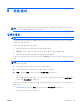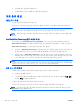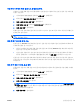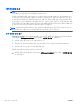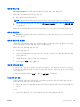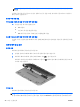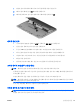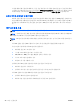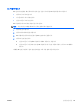Reference Guide-Windows 8
●
컴퓨터를 외부 전원에서 분리합니다.
●
교체용 배터리가 있는 모델에서는 배터리를 분리합니다.
전원 옵션 설정
절전 모드 사용
절전은 기본적으로 활성화되어 있습니다.
절전 모드가 시작되면 전원 표시등이 깜박이고 화면이 꺼집니다. 작업 내용은 메모리에 저장됩니다.
주의: 오디오와 비디오의 품질 저하, 오디오 또는 비디오 재생 기능 손상 또는 정보 손실의 위험을 줄
이려면 디스크 또는 외장 메모리 카드를 읽거나 쓰는 동안 절전 모드를 시작하지 마십시오.
참고: 컴퓨터가 절전 모드에 있는 동안에는 네트워크 연결을 시작하거나 컴퓨터 기능을 수행할 수 없
습니다.
Intel Rapid Start Technology(일부 모델만 해당)
일부 모델의 경우 Intel Rapid Start Technology(RST) 기능이 기본 설정으로 활성화되어 있습니다.
Rapid Start Technology 를 사용하면 컴퓨터가 작동 중지 상태에서 신속하게 다시 시작할 수 있습니다.
Rapid Start Technology 는 절전 옵션을 다음과 같이 관리합니다.
●
절전 모드 - Rapid Start Technology 를 사용하면 절전 모드 상태를 선택할 수 있습니다. 절전 모드
를 종료하려면 아무 키를 누르거나 터치패드를 활성화하거나 전원 버튼을 짧게 누릅니다.
●
최대 절전 모드 - Rapid Start Technology 는 배터리 전원이나 외부 전원으로 실행하는 경우 또는
배터리가 위험 수준에 도달한 경우 일정 시간의 작동 중지 상태가 지나면 최대 절전 모드를 시작합
니다. 최대 절전 모드가 시작된 후 작업을 다시 시작하려면 전원 버튼을 누릅니다.
참고: Rapid Start Technology 는 Setup Utility(BIOS)에서 비활성화할 수 있습니다. 최대 절전 상태를
시작할 수 있으려면 전원 옵션을 통해 사용자 시작 최대 절전 모드를 활성화해야 합니다. 자세한 내용은
43페이지의 사용자가 시작하는 최대 절전 모드 활성화 및 종료를 참조하십시오.
절전 모드 시작 및 종료
컴퓨터가 켜진 상태에서 다음 방법을 사용하여 절전 모드를 시작할 수 있습니다.
●
전원 버튼을 짧게 누릅니다.
●
시작 화면에서 화면의 오른쪽 위 또는 아래 모서리를 가리킵니다. 참 메뉴가 열렸다면 설정, 전원
아이콘, 절전을 차례로 클릭합니다.
절전 모드를 종료하려면 전원 버튼을 살짝 누르십시오.
절전 모드를 종료하면 전원 표시등이 켜지고 작동을 중지했던 작업 화면으로
돌아갑니다.
참고: 절전 모드를 종료하는 데 암호를 입력하도록 설정한 경우 컴퓨터가 화면으로 돌아가기 전에
Windows 암호를 입력해야 합니다.
42
6 장 전원 관리 KOWW